Az IP-címzés minden hálózati rendszergazda munkájának egyik legfontosabb szempontja. Minden csatlakoztatott eszköznek szüksége van egy IP-címre, mindegyiknek egyedinek kell lennie, és soha nem lehet IP-cím ütközés. A több ezer eszközzel rendelkező, tipikus nagy szervezeteknél szükség van néhány IP-címzési eszközre, hogy minden zökkenőmentesen működjön. Elmúltak azok az idők, amikor csak egy táblázatra volt szükség. Amint azt hamarosan felfedezni fogja, sokféle IP-címző eszköz létezik, de ma különösen fontosak vagyunk, hogy megmutassuk a legjobb IP-címkövető eszközöket.

Utazásunkat azzal kezdjük, hogy beszélünk az IP-címek szükségességéről, arról, hogy mik ezek, hogyan használják őket, és miért kell egyedinek lenniük. Valójában nem kell mindig egyedinek lenniük, amint látni fogja. Ezután megvitatjuk az IP-címek kiosztását, és elmagyarázzuk a statikus és dinamikus kiosztás közötti különbségeket, valamint ezek előnyeit és hátrányait. A DDI a következő téma, amellyel foglalkozunk, mivel ez az elmúlt években fontossá vált. Ezt követően megvitatjuk az IP-címkezelést segítő különböző típusú eszközöket, végül pedig rövid áttekintést adunk az általunk talált legjobb IP-címkövető eszközökről.
Tartalomjegyzék
Az IP-címek szükségessége
Az IP-címek a hálózathoz csatlakoztatott eszközök egyedi azonosítására szolgálnak. Ezt valószínűleg már tudod. Olyanok, mint az IP-hálózati világ utcacímei. Manapság az IP-hálózatok nagyrészt elterjedtek, de ez nem mindig volt így. Korábban a Microsoft NetBEUI hálózattal rendelkezett, a Novell NetWare IPX/SPX, az Apple pedig AppleTalk. Valójában volt idő, amikor minden gyártó más hálózati sémát használt. Akkoriban az IP-hálózatokat – ami az Internet Protocol rövidítése – csak – sejtitek – az internethez használták. Végül az internet népszerűsége nőtt, és mindenki számára értelmessé vált az IP-hálózatok használata. Az IP-címek hamarosan minden számítógép konfigurációjának elengedhetetlen részévé váltak.
Amikor azt mondtuk, hogy az IP-címek egyedileg azonosítják az egyes eszközöket, ez egy kicsit húzós volt. A valóságban az IP-címek egyedileg azonosítják az eszközt egy adott környezetben. Következésképpen az IP-címeknek csak egyedinek kell lenniük ebben a kontextusban. Az internet egy ilyen kontextus, de nem kell minden internetet elérő számítógépnek közvetlenül csatlakoznia hozzá. A legtöbb felhasználó valamilyen átjárón keresztül éri el az internetet, és belsőleg helyi IP-címzést használ. Ilyen esetekben csak a helyi címzésnek kell egyedinek lennie, és nem ritka, hogy a különböző szervezetekben azonos IP-címeket használnak. Vegyük például a tipikus otthoni internetes WiFi útválasztót. Legtöbbjük belső IP-címe a 192.168.0.1. Ez a cím tehát a legtöbb otthoni hálózaton megtalálható.
IP-cím kiosztása és kezelése
A hálózat tervezésének legelső lépése a legkisebb hálózatok kivételével az összes hálózatban az IP-címzési terv elkészítése. A terv mögött meghúzódó ötlet az IP-címek használatának meghatározása. Például valószínűleg egy IP-címtartomány lesz fenntartva a szerverek számára. Néhányat nyilvánvalóan a hálózathoz csatlakoztatott számítógépekhez rendelnek. És természetesen az IP-címek más eszközök, például hálózati berendezések vagy hálózatra csatlakoztatott nyomtatók számára is le lesznek foglalva. Ezt a feladatot gyakran egyszerű eszközökkel, például táblázatkezelő szoftverrel hajtják végre.
A következő feladat az IP-címek hozzárendelése az eszközökhöz. Ezt nevezzük IP-cím kiosztásnak. Ennek számos módja van, ahogy hamarosan látni fogjuk, de egyelőre azt a fontos dolgot kell szem előtt tartani, hogy nyomon kell követnie, hogy melyik berendezéshez milyen IP-cím van hozzárendelve. Ez az IP-címkezelés.
Statikus vagy dinamikus?
Az IP-címek kiosztásának alapvetően két módja van: statikusan vagy dinamikusan. A statikus IP-címzés magában foglalja az IP-cím és egyéb IP-hálózati paraméterek manuális beállítását minden egyes csatlakoztatott eszközön. Bár kissé munkaigényes és hibára hajlamos, széles körben használják kisebb IP-címszegmensekhez, kevés eszközzel. Gyakran használják olyan helyzetekben is, ahol fontos az IP-címzés teljes ellenőrzése, mint a szervereknél. A statikus IP-címzés használatának fő hátránya a szükséges kezelési erőfeszítés.
A dinamikus IP-címzés automatizálja a folyamat egy részét. A Dynamic Host Configuration Protocol-lal vagy DHCP-vel együtt használatos. Ez egy olyan protokoll, amely automatikusan kiosztja az IP-címeket és konfigurálja a csatlakoztatott eszközök hálózati paramétereit. A hozzárendelés lízingeljáráson keresztül történik, ahol a csatlakoztatott eszköz IP-címet kér egy DHCP-kiszolgálótól, amely meghatározott időre bérel egy címet. A bérleti szerződés lejárta után a DHCP-kiszolgáló visszaküldi a bérelt címet a rendelkezésre álló címek készletébe. A csatlakoztatott eszközöknek lehetőségük van a bérleti szerződésüket annak lejárta előtt megújítani.
A dinamikus címzés használata nem mentesíti a rendszergazdát az IP-címek kezelésétől. Kezdetben a DHCP-kiszolgálót megfelelően kell konfigurálni a hozzárendelhető IP-címek készletével. Ezenkívül az összes többi IP-hálózati paramétert be kell állítani a DHCP-kiszolgálón. Ennek ellenére az erőfeszítések minimálisak a statikus IP-címzéshez képest.
Egy szó a DDI-ről
A DNS, az a rendszer, amely lehetővé teszi, hogy egy távoli eszközre ne IP-cím helyett nevén hivatkozzanak, szorosan kapcsolódik a DHCP-hez. Valójában sok DHCP-kiszolgáló egyben DNS-kiszolgáló is. Ez logikus, mivel a DNS-nek tudnia kell, hogy melyik IP-cím van hozzárendelve az egyes gazdagépekhez, hogy helyesen tudja feloldani a nevét. És még ha a DHCP- és a DNS-kiszolgáló két különböző entitás, beszélniük kell egymással. Amikor a DHCP-kiszolgáló bérleti jogot rendel egy IP-címhez egy gazdagéphez, az adott gazdagép DNS-rekordját frissíteni kell a megfelelő IP-címmel.
Ez a bensőséges kapcsolat a DHCP és a DNS között hozta létre a DDI-t, egy mozaikszót, ahol a két D a DNS-t és a DHCP-t jelenti. Ami az utolsó I-t illeti, ez az IP Address Management rövidítése, egy másik fontos dolog, amely nem igazán választható el a DNS-től és a DHCP-től. Manapság sok gyártó kínál DDI megoldást. Ezek általában többfunkciós rendszerek, amelyek az IP-címkezelési képességeket DHCP-vel és DNS-kiszolgálóval kombinálják. Ezen megoldások némelyike DNS- és DHCP-kiszolgálót integrál, míg mások „csomagoló” rendszert kínálnak, amely a meglévő DNS- és DHCP-kiszolgálókra telepíti és vezérli azokat.
Különböző típusú eszközök
Az IP-címek kezeléséhez és kiosztásuk nyomon követéséhez sokféle eszköz áll rendelkezésre. És bár természetesen nem szükséges mindegyiket használni, sokan az eszközök kombinációját választják a kívánt eredmény elérése érdekében. Nézzük meg, melyek a különböző típusú eszközök.
Az IP-címkezelő egy viszonylag általános név, amely különféle szoftvereszközökhöz illeszthető. Mindannyiuknak közös a célja, megkönnyítve az IP-címek kezelését. Némelyik nagyon kidolgozott eszköz. Annyira bonyolult, hogy a DDI szoftvercsomagok az eszközök ebbe a kategóriájába tartoznak. Mások egyszerűbb eszközök, amelyeket általában statikus IP-címzés esetén használnak. Csak adatbázisként szolgálnak majd arról, hogy melyik erőforráshoz milyen IP-cím van hozzárendelve. Egyes eszközök tartalmaznak DNS-keresési képességeket, és ellenőrizhetik, hogy az adatbázisban lévő tartalma valóban megfelel-e a konfiguráltnak.
Az IP-címkövetők olyan eszközök, amelyek segítenek megtalálni a ténylegesen beállított IP-címeket a hálózati eszközökön. Többféle célra is használhatók, például a ténylegesen konfigurált és a dokumentált tartalom konszolidálására. Ez egy fontos funkció, mivel a valóságot nem tükröző IP-címkezelő rendszer haszontalan. Egyes eszközök automatikusan megpróbálják egyeztetni az adatbázis-információkat a tényleges konfigurációval, és vagy felsorolják az eltéréseket, vagy közvetlenül kijavítják a hibákat az IP-címkezelő rendszerben. Számos eszköz beállítható úgy is, hogy rendszeres időközönként automatikusan fusson, és lehetővé teszi a jogosulatlan módosítások észlelését.
Az utolsó típusú eszközök, amelyekről beszélni szeretnénk, az IP-cím-szkennerek. Ezek olyan eszközök, amelyek számos IP-címet vizsgálnak meg. Megadhatja a tartományt kezdő és záró IP-címekkel, vagy megadhat egy teljes alhálózatot IP-címmel és alhálózati maszkkal vagy CIDR-jelöléssel, például 192.168.0.0/24. Az IP-címolvasó megpróbál minden IP-címhez csatlakozni – általában Ping vagy hasonló segédprogram segítségével –, és jelentést készít arról, hogy mely IP-címek válaszolnak. A legtöbb IP-cím-ellenőrző fordított DNS-felbontást is végez, hogy megjelenítse az egyes válaszoló gazdagépek gazdagépnevét az IP-címük mellett. Egyes eszközök még azt is felsorolják, hogy mely IP-portok vannak nyitva ezeken az eszközökön, bár ezeket az eszközöket általában portszkennereknek nevezzük.
A legjobb IP-cím-szkennerek
A való életben az IP-címkövető eszközök és az IP-címolvasó eszközök közötti különbség nem egészen világos. Valójában egyikre sem létezik általánosan elfogadott definíció. A listánk valójában olyan eszközök keverékét tartalmazza, amelyek magukat IP-címkövetőnek, IP-cím-szkennernek – vagy csak IP-szkennernek – vagy IP-címkezelőnek nevezik. A listára való felvétel fő kritériuma az volt, hogy az eszköz IP-címekkel foglalkozik, és nyomon tudja követni azok használatát.
1 – SolarWinds IP Address Tracker (INGYENES LETÖLTÉS)
A listánkon elsőként a SolarWinds nagyszerű eszköze található. Ez a cég jól ismert a hálózati adminisztráció területén a legjobb eszközök készítéséről, valamint számos ingyenes eszköz közzétételéről, amelyek a hálózati rendszergazdák speciális igényeit elégítik ki. Ezeken az oldalakon áttekintettünk néhány ingyenes eszközt, amikor a közelmúltban a legjobb alhálózati számológépekről vagy a legjobb rendszernapló-szerverekről beszélgettünk.

A SolarWinds IP Tracker akár 254 IP-cím kezelésére és nyomon követésére használható. Ez a korlátozás kiváló eszközzé teszi kisebb telepítésekhez. Nyomon követi az IP-címek elérhetőségét, és figyelmezteti Önt az elérhető IP-címek közelgő hiányára. Ezenkívül automatikusan észleli az IP-cím-konfliktusokat, és figyelmezteti Önt, ha talál egyet. Ez a funkciókorlátozott eszköz azonban nem működik együtt a DNS- és DHCP-kiszolgálókkal. A talált problémákat manuálisan kell kijavítania. Vonzó műszerfal-alapú felhasználói felülettel rendelkezik, színkódolt állapottal, valamint történelmi trendeket és eseményjelentéseket is tartalmaz.
2 – SolarWinds IP Address Manager (INGYENES PRÓBA)
Egy teljesebb, vállalati szintű eszközhöz a SolarWinds IP Address Manager lehet az, amire szüksége van. Ott kezdődik, ahol az IP-címkövető megáll. Ez egy teljes értékű IP-címkezelő eszköz, amely nem rendelkezik az ingyenes eszköz korlátozásaival. Ez akár 2 millió IP-címet is képes kezelni, ami elegendő a legnagyobb környezetekhez.

Bár nem tartalmaz DHCP- vagy DNS-képességeket, az IP-címkezelő együttműködik a meglévő DNS- és DHCP-kiszolgálókkal, így valódi DDI-megoldássá válik. Természetesen az eszköz rendelkezik automatikus IP-cím követéssel. Ha nem lenne, nem szerepelne ezen a listán. Automatikusan felügyeli az alhálózatait, így mindig tudja, hogyan használják az IP-címeket. A rendszer figyelmezteti Önt az IP-címütközésekre, a kimerült hatókörökre és a nem egyező DNS-rekordokra.
Az eszköz integrálható a Microsoft, a Cisco és az ISC DHCP-kiszolgálóival, és együttműködik a BIND és a Microsoft DNS-kiszolgálóival. Az árak 1 995 dollártól kezdődnek, és a kezelt címek számától függően változnak. 30 napos ingyenes próbaverzió áll rendelkezésre, ha szeretné kipróbálni a terméket a vásárlás előtt.
3 — Speciális IP-szkenner
A Fejlett IP szkenner van egy érdekes csavar. Az eszköz Windows rendszeren fut, és Windowshoz készült. Erről egy pillanat múlva többet. Ez a szoftver egyszerűen egy IP-címtartományt vesz be bemenetként. Az eszközt az IP-címek listáját tartalmazó szöveges fájllal is elláthatja. Az eszköz átvizsgálja a címeket, és megadja azoknak a címeknek a listáját, amelyek válaszolnak. De nem csak IP-címei vannak, az eszköz megjeleníti az egyes gazdagépek nevét, MAC-címét és hálózati interfész szállítóját is.
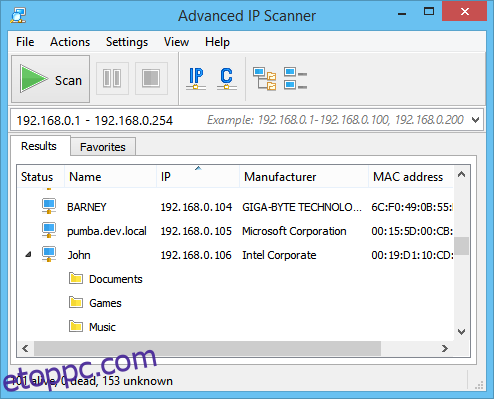
Az eszköz által felfedezett Windows-gazdagépek esetében sokkal több funkció érhető el. Az eszköz például felsorolja a hálózati megosztásokat. És a megosztásra kattintva megnyílik a számítógépén. Elindíthat egy távvezérlő munkamenetet az RDP vagy a Radmin használatával, vagy távolról is bekapcsolhat egy Windows számítógépet – feltéve, hogy az ébresztési LAN-on van – vagy ki.
4 — Angry IP Scanner
Az Angry IP Scanner egy többplatformos eszköz, amely Windows, OS X és Linux rendszeren fut. Ez az eszköz teljes hálózatokat vagy alhálózatokat, de egy IP-címtartományt vagy egy szövegfájlban lévő IP-címlistát is képes megvizsgálni. A Ping segítségével megkeresi a válaszoló IP-címeket, de feloldja a gazdagépneveket és a MAC-címek szállítóit is, valamint NetBIOS-információkat biztosít az ezt támogató gazdagépeknek. Ez az eszköz egyben portszkenner is, és minden válaszoló gazdagépen felsorolja a nyitott portokat.

Az Angry IP-szkenner egy grafikus felhasználói felület alapú eszköz, de létezik egy parancssori verzió is, amelyet használhat. Ez akkor hasznos, ha az eszköz funkcióit belefoglalja a szkriptekbe. Az eredmények táblázatos formában jelennek meg a képernyőn, és többféle fájlformátumba exportálhatók, például CSV vagy XML.
5 — SoftPerfect hálózati szkenner
A SoftPerfect hálózati szkenner egy sor IP-címet megvizsgál, és felsorolja azokat, amelyek válaszolnak a MAC-címükkel, gazdagépnevükkel és válaszidejükkel együtt. Portszkennerként is használható, és opcionálisan felsorolja, hogy mely IP-portok vannak nyitva az egyes gazdagépeken.

Csakúgy, mint az előző bejegyzésünkben, további funkciók állnak rendelkezésre a Windows gazdagépei számára. Ez az eszköz például megjeleníti az összes megosztást minden gazdagépen. Még a rejtett megosztások is megjelennek. Azt is felsorolhatja, hogy mely felhasználói fiók(ok) vannak jelenleg csatlakoztatva az egyes Windows számítógépekhez. Ezenkívül az eszköz lehetővé teszi a számítógépek távoli elérését és a parancsok távoli futtatását. És végül üzeneteket sugározhat a felfedezett számítógépekre.
6 — LizardSystems hálózati szkenner
A fő különbség a LizardSystems hálózati szkenner az, hogy böngésző alapú. Csak Windows alatt fut, és Internet Explorer szükséges. Ami a tulajdonságait illeti, semmi kívánnivalót nem hagynak maguk után. Az eszköz könnyen használható, a többszálú szálvezetésnek köszönhetően nagyszerű teljesítményt nyújt, és méretezhető. Valójában nincs korlátozva a beolvasható címek száma.
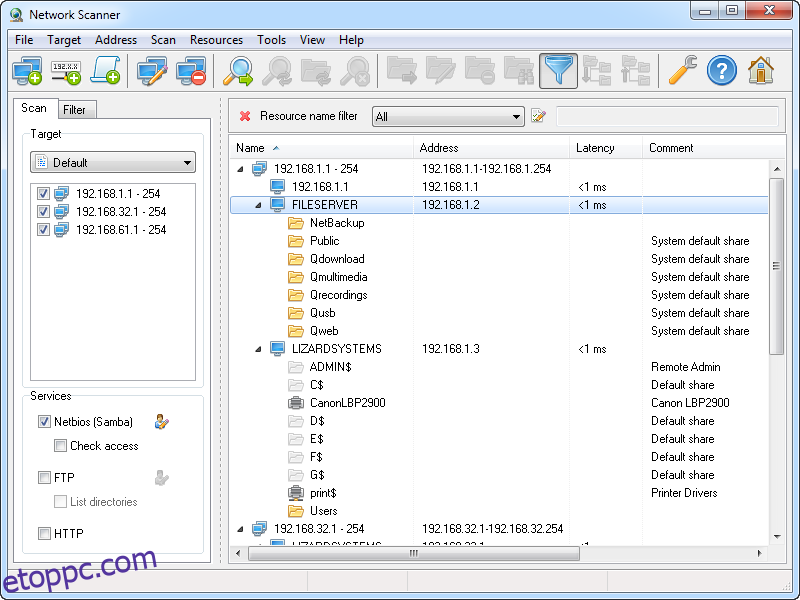
Számos speciális funkció is rendelkezésre áll, például az eredményszűrés vagy a testreszabható állapotellenőrzés, amely minden megadott portot ellenőriz. Ezenkívül lekéri a NetBIOS információkat, valamint ellenőrzi a távoli erőforrásokhoz való hozzáférési jogokat. Ha pedig módosítani szeretné az eredményeket, exportálhatja őket HTML, XML vagy szöveg formátumba.
7 — Bopup szkenner
Váratlan a B-Labs terméke ezen a listán, mivel a cég általában az üzenetküldő rendszerekre specializálódott. Valójában annak Bopup szkenner az egyetlen hálózati adminisztrációs eszköze. Ez egy ingyenes eszköz a Windows operációs rendszerhez.

Ez az eszköz átvizsgálja a hálózatot, és megjeleníti az összes csatlakoztatott eszköz listáját. Megjeleníti az IP-címeket, gazdagépneveket és MAC-címeket. Azt is jelzi, ha egy webszerver válaszol minden általa tesztelt gazdagépen. Az egyes gazdagépekre részletezve további információkat, például az elérhető megosztások listáját tekintheti meg. Opcionálisan az eszköz lehetővé teszi, hogy pontosan meghatározza, milyen IP-címeket kell vizsgálni, és beállíthatja a válaszidőt is, hogy megakadályozza, hogy a nem válaszoló IP-címek lelassítsák a folyamatot.
8 — MyLanViewer hálózati/IP szkenner
A MyLanViewer hálózati/IP szkenner egy ingyenes IP-cím-szkenner a Windows számára, amelynek fő megkülönböztető tényezője az eredmények megjelenítése. Az IP-címeket és a megfelelő paramétereket tartalmazó táblázat helyett ez az eszköz hierarchikusan jeleníti meg az eredményeket. Úgy néz ki, mint a Windows Intéző ablak bal oldali ablaktáblája.

Ez az eszköz átvizsgálja a teljes hálózatot, ahol a futtatásához használt számítógép csatlakozik. Minden válaszoló gazdagépet egy fastruktúra csomópontjaként jelenít meg. A bejegyzés melletti pluszjelre kattintva további információk jelennek meg a bejegyzésről. Ugyanazt az adatkészletet jeleníti meg, mint a legtöbb egyéb eszköz.

